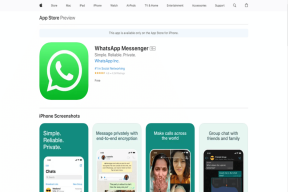Kako izbrisati račun Gmail na namizju ali mobilni napravi
Miscellanea / / May 25, 2023
Brisanje računa Gmail je pomembna odločitev, ki trajno odstrani vašo e-pošto, stike in druge podatke, povezane z računom. Če pa ste se odločili in želite vedeti, kako izbrisati račun Gmail, vas bo ta članek vodil skozi korake za namizne in mobilne naprave.
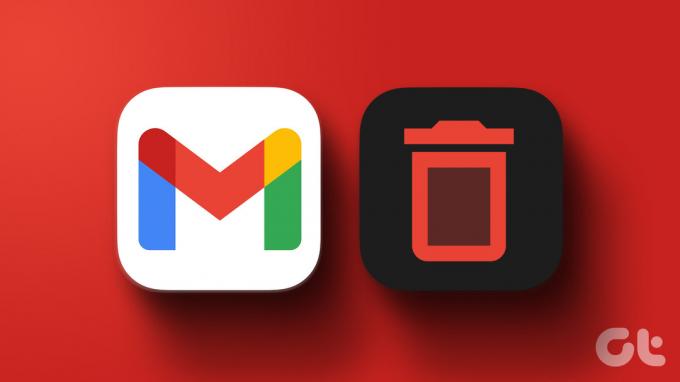
Lahko je več razlogov, zakaj želite izbrisati svoj račun Gmail. Morda bi lahko šlo za razbremenitev njihove digitalne prisotnosti ali prehod na drugega ponudnika e-poštnih storitev. Morda je to zaradi skrbi glede zasebnosti ali preprosto zato, ker ne potrebujete več računa.
Če pa oklevate glede trajnega izbrisa računa, ne pozabite, da lahko razmislite tudi o tem možnosti, kot je onemogočanje računa ali posredovanje e-pošte na drug naslov, namesto da bi ga zaprli popolnoma. S tem v mislih se poglobimo v postopek brisanja vašega računa Gmail in stvari, ki jih morate vedeti, preden to storite.
Kaj morate vedeti, preden izbrišete račun Gmail
Preden izbrišete svoj račun Gmail, morate vedeti nekaj ključnih stvari. Prvič, z brisanjem računa Gmail boste odstranili tudi vso povezano e-pošto, stike in druge podatke, shranjene v vašem računu. Poskrbite, da
varnostno kopirajte pomembne podatke ali datoteke, ki jih želite obdržati, preden nadaljujete.
Drugič, brisanje vašega računa Gmail je trajno in ga ni mogoče razveljaviti (po 30-dnevnem prehodnem obdobju). Ko zaprete račun, ne morete obnoviti nobenih podatkov ali pridobiti dostopa. Bistveno je, da ste povsem prepričani o svoji odločitvi in pred izbrisom pretehtate morebitne posledice.
Poleg tega brisanje vašega računa Gmail ne izbriše samodejno vaših računov v drugih Googlove izdelke ali storitve, kot so Google Drive, Google Photos ali YouTube. Te storitve so povezane z vašim splošnim Google Računom, ki zajema različne Googlove izdelke in storitve.
Opomba: Prav tako je dobro, da o spremembi e-poštnega naslova obvestite svoje kontakte in vse ustrezne povezave. Tako se boste izognili komunikacijskim težavam.
Kako izbrisati račun Gmail
Brisanje računa Gmail je preprosto. Korake smo prikazali na namizju in mobilni napravi. Sledite.
Na namizju
Korak 1: Pojdite na Google in kliknite sliko profila v zgornjem desnem kotu. V spustnem meniju izberite »Upravljanje vašega Google Računa«.
Pojdite na Google

Preusmerjeni boste na stran s podrobnostmi vašega Google Računa.
2. korak: V levem podoknu izberite »Podatki in zasebnost«.

3. korak: Pomaknite se navzdol in pod »Prenesite ali izbrišite svoje podatke« izberite »Izbriši Googlovo storitev«.

Morda boste morali preveriti in se prijaviti v svoj račun. Po uspešni prijavi boste preusmerjeni na stran »Izbriši Googlovo storitev«. Tukaj lahko kliknete »Prenesi svoje podatke«, da shranite svoje podatke, preden izbrišete svoj Gmail naslov. Ko končate prenos, lahko nadaljujete z naslednjimi koraki.
4. korak: Na strani »Izbriši Googlovo storitev« se dotaknite ikone smetnjaka poleg Gmaila.

5. korak: V pojavnem oknu »Kako se boste prijavili v Google« izberite račun, ki ga želite uporabiti za prijavo v druge Googlove izdelke, kot so Google Play, Dokumenti ali Koledar, in kliknite Naprej.
Opomba: Če še nimate nastavljenega računa, kliknite »Vnesite nov e-poštni naslov« in kliknite Naprej.

6. korak: Videli boste način, ki podrobno opisuje, kaj se zgodi, ko izbrišete svoj račun Gmail; pozorno preberi. Ko končate, potrdite polje, da se strinjate s pogoji in določili, ter izberite Izbriši Gmail.

To je to. Uspešno ste izbrisali svoj račun Gmail, ne da bi ovirali druge Googlove storitve.
Preberite tudi: Kako upravljati osebne podatke v svojem Google Računu
Na mobilnem telefonu
Koraki za brisanje računa Gmail iz mobilne naprave so podobni tistim v namizju. Čeprav lahko korake uporabite v sistemu Android in iOS, bomo zaradi lažje predstavitve uporabili napravo Android. Sledite spodnjim navodilom.
Korak 1: Zaženite aplikacijo Google v sistemu Android ali iOS in tapnite svojo profilno sliko v zgornjem desnem kotu.

2. korak: V spustnem meniju izberite »Upravljanje Google Računa« in pod zaslonom Google Računa pojdite na »Podatki in zasebnost«.

3. korak: Pomaknite se navzdol in pod razdelkom »Prenesite ali izbrišite svoje podatke« izberite »Izbriši Googlovo storitev«.
Preveriti se boste morali in se prijaviti v svoj račun. Ko se prijavite, boste preusmerjeni na stran »Izbriši Googlovo storitev«. Od tam se lahko dotaknete »Prenesi svoje podatke«, da shranite podatke, preden izbrišete Gmail. Ko to dokončate, nadaljujte s spodnjimi koraki.
4. korak: Na strani »Izbriši Googlovo storitev« se dotaknite ikone smetnjaka poleg Gmaila.

5. korak: V pojavnem oknu »Kako se boste prijavili v Google« izberite račun, ki ga želite uporabiti za prijavo v druge Googlove izdelke, kot so Google Play, Dokumenti ali Koledar, in tapnite Naprej.
Opomba: Če še nimate nastavljenega računa, izberite »Vnesite nov e-poštni naslov« in tapnite Naprej.
6. korak: Na naslednjem zaslonu boste videli način, ki podrobno opisuje, kaj se zgodi, ko izbrišete svoj račun Gmail. Ko jih preberete, potrdite polje, da se strinjate s pogoji, in tapnite gumb Izbriši Gmail.

Izvolite. Ko je vaš Gmail račun izbrisan, do njega ne morete več dostopati. Kaj torej, če želite izbrisati ne samo svoj Gmail račun, ampak tudi Google Račun? Nadaljujte z branjem.
Kako izbrisati račun Google
Ko izbrišete Google Račun, je to, kot bi se poslovili od svojega Gmail računa. Toda posledice so še večje, ker to pomeni, da se morate posloviti od vseh drugih Googlovih storitev, ki jih uporabljate, kot so YouTube, Adwords in druge. Vse, kar je povezano z vašim Google Računom, bo odstranjeno skupaj z njim.
Na namizju
Korak 1: Pojdite na Google in kliknite svojo profilno sliko v zgornjem desnem kotu ter v spustnem meniju izberite »Upravljanje vašega Google Računa«.
Pojdite na Google

Preusmerjeni boste na stran s podrobnostmi vašega Google Računa.
2. korak: V levem podoknu izberite »Podatki in zasebnost«.

3. korak: Pomaknite se navzdol in pod Več možnosti kliknite »Izbriši svoj Google Račun.«

Če želite izbrisati svoj Google Račun, boste morali opraviti preprost postopek preverjanja pristnosti in prijave. Ko ste prijavljeni, boste preusmerjeni na stran »Izbriši svoj Google Račun«. Če želiš shranite svoje podatke, ga prenesite tako, da izberete »Prenesi svoje podatke«, preden nadaljujete z brisanjem. Po prenosu podatkov sledite spodnjim korakom, da dokončate postopek izbrisa.
5. korak: Preberite podrobnosti in na dnu potrdite polja, da se strinjate s pogoji in določili ter izberite Izbriši račun.

Izvolite. Z lahkoto ste izbrisali svoj Google Račun. Ko zahtevate izbris svojega Google Računa, je pomembno vedeti, da se postopek brisanja začne takoj. Vendar pa Googlovi strežniki potrebujejo 2 meseca, da popolnoma odstranijo vse podatke vašega računa.
Ko začnete postopek brisanja računa, je pomembno upoštevati, da obstaja 30-dnevno obdobje odloga za obnovitev računa, po katerem bo vaš račun trajno izbrisan.
Preberite tudi: Kako odstraniti Google Račun iz Chroma
Na mobilnem telefonu
Koraki za brisanje računa Gmail iz mobilne naprave so podobni kot v namizju. Čeprav lahko korake predstavite v sistemih Android in iOS, bomo za predstavitev uporabili Android. Sledite spodnjim navodilom.
Korak 1: Zaženite aplikacijo Google v sistemu Android ali iOS in tapnite svojo profilno sliko v zgornjem desnem kotu.

2. korak: V spustnem meniju izberite »Upravljanje vašega Google Računa« in pod zaslonom Google Računa pojdite na »Podatki in zasebnost«.

3. korak: Pomaknite se navzdol in pod razdelkom »Več možnosti« izberite »Izbriši svoj Google Račun«.
Preveriti se boste morali in se prijaviti v svoj račun. Ko se prijavite, boste preusmerjeni na stran »Izbriši svoj Google Račun«. Od tam se dotaknite »Prenesi svoje podatke«, da shranite kopijo svojih podatkov, preden izbrišete Google Račun. Ko končate s prenosom podatkov, nadaljujte s koraki.
4. korak: Preberite podrobnosti in na dnu potrdite polja, da se strinjate s pogoji in določili ter izberite Izbriši račun.

Tukaj imaš. Uspešno ste izbrisali svoj Google račun. Če ste si po izbrisu računa premislili, nadaljujte z branjem, če želite izvedeti, kako hitro obnoviti račun.
Ali lahko obnovite izbrisan Google Račun
Ko izbrišete Google Račun, je na voljo omejeno obdobje, v katerem lahko obnovite svoj izbrisani račun. Brisanje vašega računa Gmail lahko traja nekaj tednov, do njega pa ne morete dostopati.
Vendar pa lahko drugi uporabniki še vedno pošiljajo e-pošto na vaš račun. Če ste nedavno izbrisali svoj račun in ga želite obnoviti, poskusite naslednje:
Korak 1: Obiščite stran za obnovitev Google Računa in vnesite e-poštni naslov izbrisanega računa.
Pojdite na Google račun
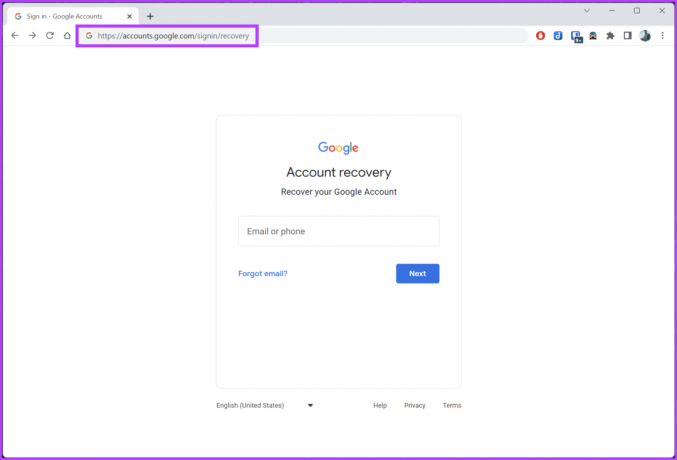
2. korak: Sledite navodilom na zaslonu in vnesite vse zahtevane podatke za potrditev vaše identitete.
Če postopek obnovitve deluje, se lahko vrnete v svoj račun. Vendar je pomembno razumeti, da morate postopek obnovitve izvesti v 30-dnevnem prehodnem obdobju.
Pogosta vprašanja o brisanju računa Gmail
Če izbrišete Gmail račun, prenehate uporabljati e-poštno storitev in ne morete dostopati do Gmailove mape »Prejeto« ali povezanih storitev. Vendar bo vaš Google račun, vključno z drugimi Googlovimi storitvami, kot sta Google Drive in YouTube, ostal aktiven.
Nasprotno, ko izbrišete Google Račun, se poslovite od vsega, kar je z njim povezano. To vključuje vse storitve in podatke, povezane z vašim računom. Torej ne boste mogli več uporabljati Googlovih storitev in vsa vaša vsebina, povezana z računom, bo za vedno izginila.
Da, Google ima pravilnik za brisanje mirujočih računov. Če je račun nekaj časa nedejaven, ga lahko Google izbriše. Poseben časovni okvir za obravnavanje računa kot neaktivnega se lahko razlikuje. Na splošno velja, da če se dlje časa (približno 2 leti) niste prijavili ali uporabljali nobene Googlove storitve, lahko vaš račun izbriše.
Ne, brez gesla ne morete izbrisati računa Gmail. Če ste pozabili geslo, pojdite skozi postopek obnovitve računa ali ponastavite geslo. Če nič ne uspe, se obrnite na Podpora za Gmail.
Znebite se svojega Gmaila
Zdaj, ko veste, kako izbrisati račun Gmail, lahko nadzorujete svoj digitalni odtis in sprejemate premišljene odločitve, ki so v skladu z vašimi spletnimi preferencami. Morda boste želeli preveriti tudi te Nadomestni Gmail za Android.